Vous êtes probablement satisfait de son apparence lorsque vous ajoutez du texte à vos cellules Excel. Mais vous pouvez rendre votre texte différent en l'inclinant dans la direction souhaitée. Si jamais vous changez d'avis, vous pouvez toujours revenir en arrière et apporter les modifications nécessaires. Il est également possible de changer la police et d'ajouter de la couleur. UN conseil utile cela vous sera utile.
Comment modifier le texte dans les cellules Excel
Une fois le fichier Excel ouvert, cliquez sur la cellule dont vous souhaitez modifier le texte. Si vous souhaitez appliquer l'inclinaison à plusieurs cellules, cliquez sur le coin de la cellule en surbrillance pour mettre le reste en surbrillance. Une fois que vous avez terminé de surligner, cliquez sur le Onglet Accueil, suivi de la bouton d'orientation qui ressemble à un petit a et b avec une flèche inclinée.
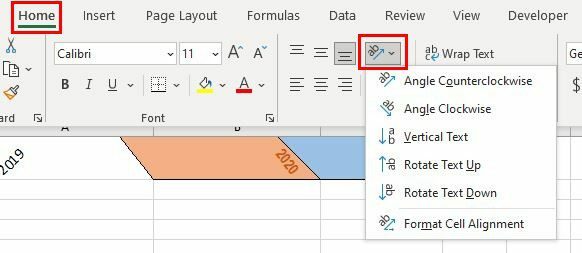
L'option vous montrera différentes options d'inclinaison parmi lesquelles vous pouvez choisir. Vous pouvez sélectionner l'angle dans le sens antihoraire, l'angle dans le sens horaire, le texte vertical, faire pivoter le texte vers le haut, faire pivoter le texte vers le bas et formater l'alignement des cellules. Si le paramètre que vous voyez est insuffisant et que vous avez besoin de plus d'options, vous pouvez toujours accéder à
Paramètres d'alignement. Vous pouvez accéder à ces paramètres en cliquant sur la petite flèche en bas à droite.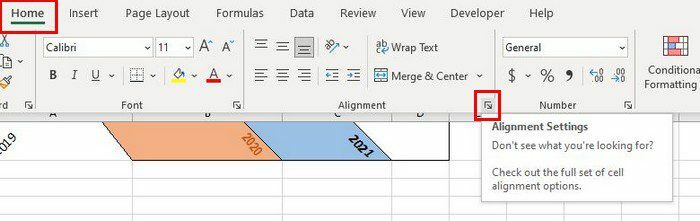
Lorsque vous cliquez sur les paramètres d'alignement, il sera déjà dans l'onglet Alignement. Vous pouvez entrer manuellement le degré exact ou utiliser la flèche tournante dans la zone d'orientation. Tant que vous y êtes, vous pouvez changer la police et même ajouter de la couleur en allant dans les autres onglets.
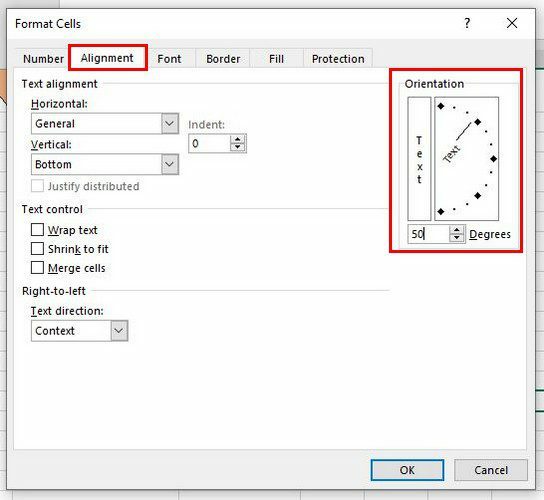
Si vous ajoutez de la couleur et constatez qu'elle prend trop de place, vous pouvez empêcher la cellule colorée d'en envahir une autre en élargissant les cellules. Placez le curseur sur les lignes de colonne jusqu'à ce que le curseur se transforme en flèches pointant dans la direction opposée.
Si vous voulez annuler ce que vous avez fait, faites un clic droit sur la cellule et choisissez le option formater les cellules. Dans la section d'orientation, assurez-vous que le nombre déjà présent est remplacé par un zéro.
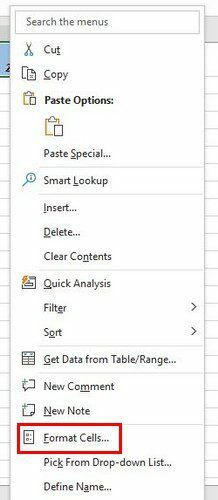
Conclusion
Vous pouvez ajouter du style à votre texte dans Excel de différentes manières. Chaque fois que vous voulez revenir en arrière, vous savez maintenant quelles étapes suivre. Avec ces étapes, vous pouvez rendre votre fichier Excel différent des autres. Comment allez-vous modifier le texte de votre fichier Excel? Partagez vos réflexions dans les commentaires ci-dessous et n'oubliez pas de partager l'article avec d'autres sur les réseaux sociaux.